AutoCAD如何设置打印想要的区域输出jpg等格式
1659
cad区域打印,和我们平时用的打印完全不一样,需要好几步频繁操作,因为CAD打印一般不需要全部打印,都是选择区域打印,在这里给大家介绍一下,如何快速使用CAD在一般打印机上打印,看了下面的你就明白了,其实也很简单。下面我们以只打印图中长方形区域的内容为例。
1、先打开CAD程序,这个很简单,找到图标,双击就打开了。
2、再随便打开一个CAD文件,如图所示,由于图中图案有好几个,并且位置都不较近,所以我们如何只打印长方形区域呢,往下看。
3、选择菜单中的“ 文件”, 再选“ 打印 ”。
4、在弹出的对话框中,依次选择打印机“ 名称”“纸 张 ”“居中 ”“ 布满图 纸”“ 窗口 ”,最后点“ 选择打印区域”。
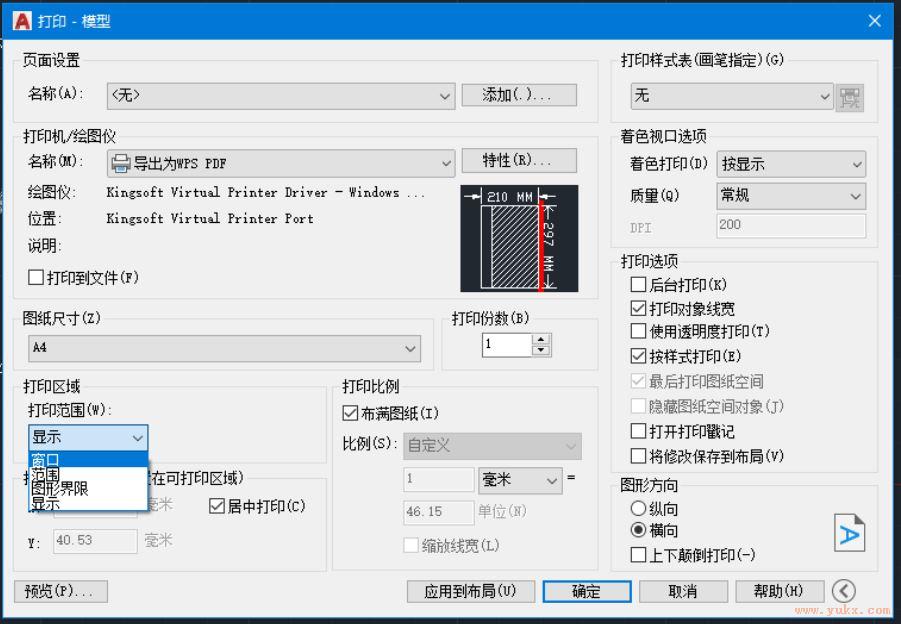
5、如图所示, 按住左键不放,从1拖到2,就选择了长方形区域,同时放开左键。
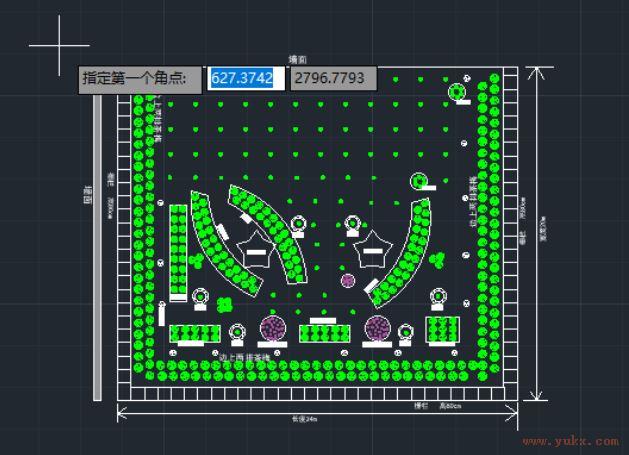
6、选择“ 预览 ”,这是很重要的,可以直接看到打印结果,如有不满意的,可以再重新选择打印区域。
7、预览效果出来了,看着还可以,我们就可以直接按“打印”了。
8、怎么样,你学会了吗?是不是很简单啊。
注意事项: 选择区域时,最好把不需要的先删除或隐身就可以了。
原文链接: https://www.yukx.com/autocad/article/details/2080.html 优科学习网AutoCAD如何设置打印想要的区域输出jpg等格式
推荐文章
-
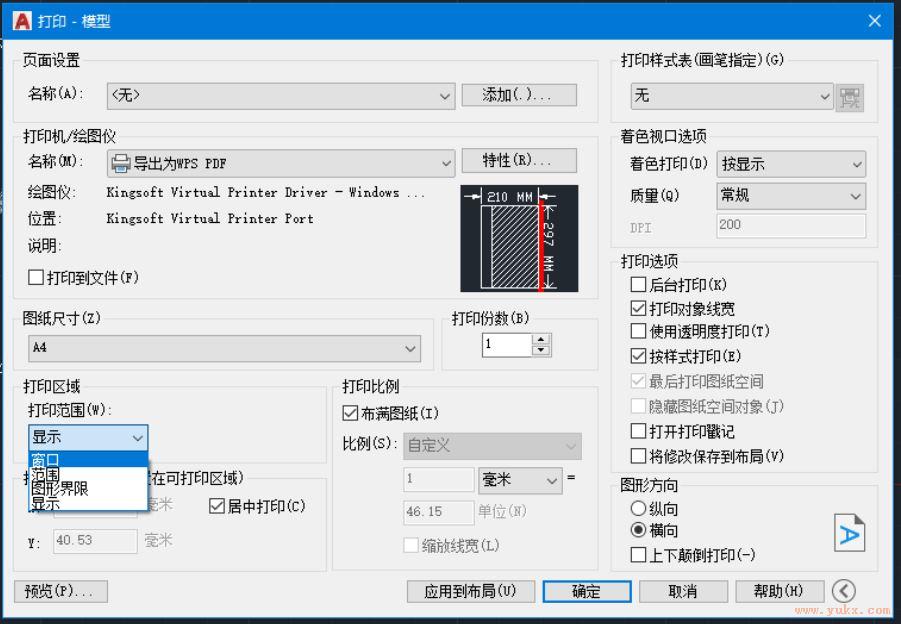 cad区域打印,和我们平时用的打印完全不一样,需要好几步频繁操作,因为CAD打印一般不需要全部打印,都是选择区域打印,在这里给大家介绍一下,如何快速使用CAD在一般打印机上打印,看了下面的你就明白了,其实也很简单。下面我们以只打印图中长方形区域的内容为例。1、先打开CAD程序,这个很简单,找到图标,
cad区域打印,和我们平时用的打印完全不一样,需要好几步频繁操作,因为CAD打印一般不需要全部打印,都是选择区域打印,在这里给大家介绍一下,如何快速使用CAD在一般打印机上打印,看了下面的你就明白了,其实也很简单。下面我们以只打印图中长方形区域的内容为例。1、先打开CAD程序,这个很简单,找到图标, -
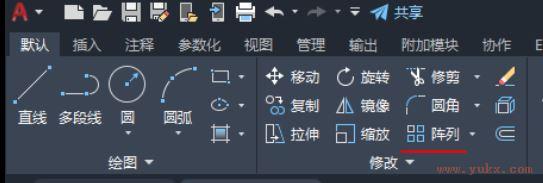 AutoCAD如何等距离复制线条图形?AutoCAD作为一款功能强大且专业的计算机辅助设计软件,所拥有的用户非常之多,可应用的范围也很广泛,在我们使用AutoCAD制图的时候,有些时候会需要将绘制好的线条图形按一定的距离复制,如果您还不知道CAD软件里面等距离复制图形要怎么操作的话,就来看看小
AutoCAD如何等距离复制线条图形?AutoCAD作为一款功能强大且专业的计算机辅助设计软件,所拥有的用户非常之多,可应用的范围也很广泛,在我们使用AutoCAD制图的时候,有些时候会需要将绘制好的线条图形按一定的距离复制,如果您还不知道CAD软件里面等距离复制图形要怎么操作的话,就来看看小 -
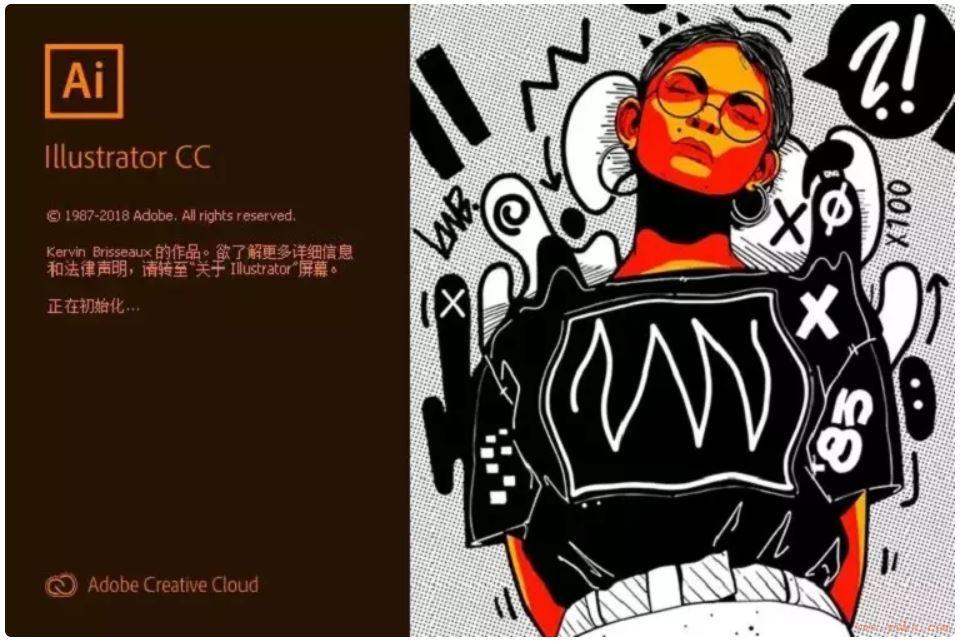 Adobeillustrator是一种应用于出版、多媒体和在线图像的工业标准矢量插画的软件,作为一款非常好的图片处理工具,AdobeIllustrator广泛应用于印刷出版、海报书籍排版、专业插画、多媒体图像处理和互联网页面的制作等,也可以为线稿提供较高的精度和控制,适合生产任何小型设计到大型的复杂
Adobeillustrator是一种应用于出版、多媒体和在线图像的工业标准矢量插画的软件,作为一款非常好的图片处理工具,AdobeIllustrator广泛应用于印刷出版、海报书籍排版、专业插画、多媒体图像处理和互联网页面的制作等,也可以为线稿提供较高的精度和控制,适合生产任何小型设计到大型的复杂 -
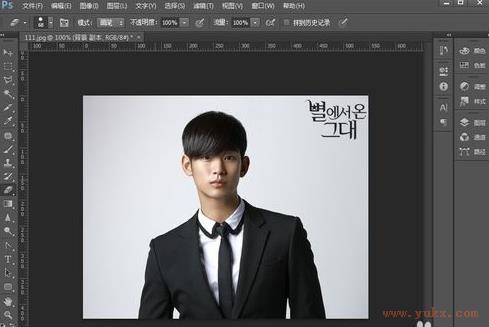 现在很多地方都要用到我们的一寸证件照,比如报考公务员或者研究生、投递各种简历、各种护照、各种通行证、各种驾照等等,当然很多时候我们手头没有一寸的照片,去照相馆花钱多不说,很多时候也拍不出来自己想要的效果。退一步说,通过自己动手提前保存几张一寸照片的电子版,用时只需花费一元打印,真是太完美了,所以分享
现在很多地方都要用到我们的一寸证件照,比如报考公务员或者研究生、投递各种简历、各种护照、各种通行证、各种驾照等等,当然很多时候我们手头没有一寸的照片,去照相馆花钱多不说,很多时候也拍不出来自己想要的效果。退一步说,通过自己动手提前保存几张一寸照片的电子版,用时只需花费一元打印,真是太完美了,所以分享
学习大纲
AutoCAD如何设置打印想要的区域输出jpg等格式

